In deze tutorial laat ik je zien hoe je in PowerPoint razendsnel diagrammen kunt maken en deze visueel aantrekkelijk kunt vormgeven. Vaak besteedt men veel tijd aan het vinden van het juiste ontwerp voor zijn presentatie. In de komende stappen leer je hoe je efficiënt een geschikt ontwerp kunt kiezen met behulp van de ingebouwde thema's en snelindelingen. Of het nu voor een presentatie, een verslag of een workshop is - overtuigende diagrammen zijn essentieel voor het overbrengen van je gegevens. Laten we direct aan de praktische stappen beginnen zodat je snel en eenvoudig naar de gewenste weergave gaat.
Belangrijkste inzichten
- PowerPoint biedt verschillende thema's en diagramontwerpen die je helpen om snel aantrekkelijke diagrammen te maken.
- Je kunt snel door de thema's navigeren en ze aanpassen aan jouw behoeften.
- Met een paar klikken kun je de gegevenslabels en het ontwerp van je diagrammen optimaliseren.
Stapsgewijze handleiding
Om het ontwerp van je diagrammen in PowerPoint efficiënt vorm te geven, volg je deze stappen:
Open eerst PowerPoint en selecteer het gewenste diagram. Ga vervolgens naar het menu voor diagramthema's dat zich in het bovenste menubalk bevindt. Dit gebied stelt je in staat om verschillende ontwerpopties te bekijken.
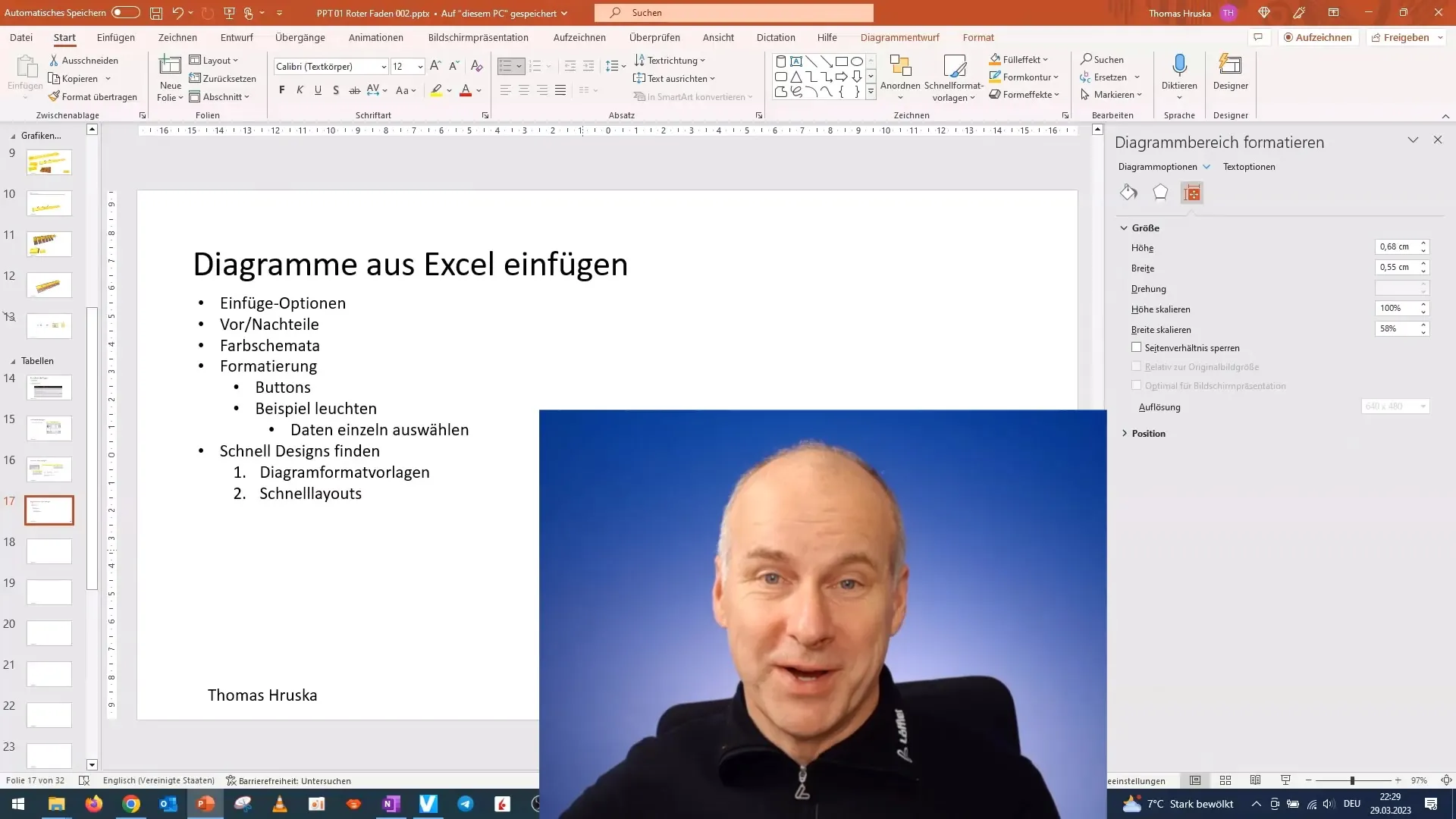
Je zou nu de twee speciale menu's moeten zien: een voor het thema en de andere voor het diagramontwerp. Voor deze tutorial richten we ons op de diagramthema's. Klik erop en vouw het menu uit. Dit zal je helpen om snel verschillende stijlen te verkennen.
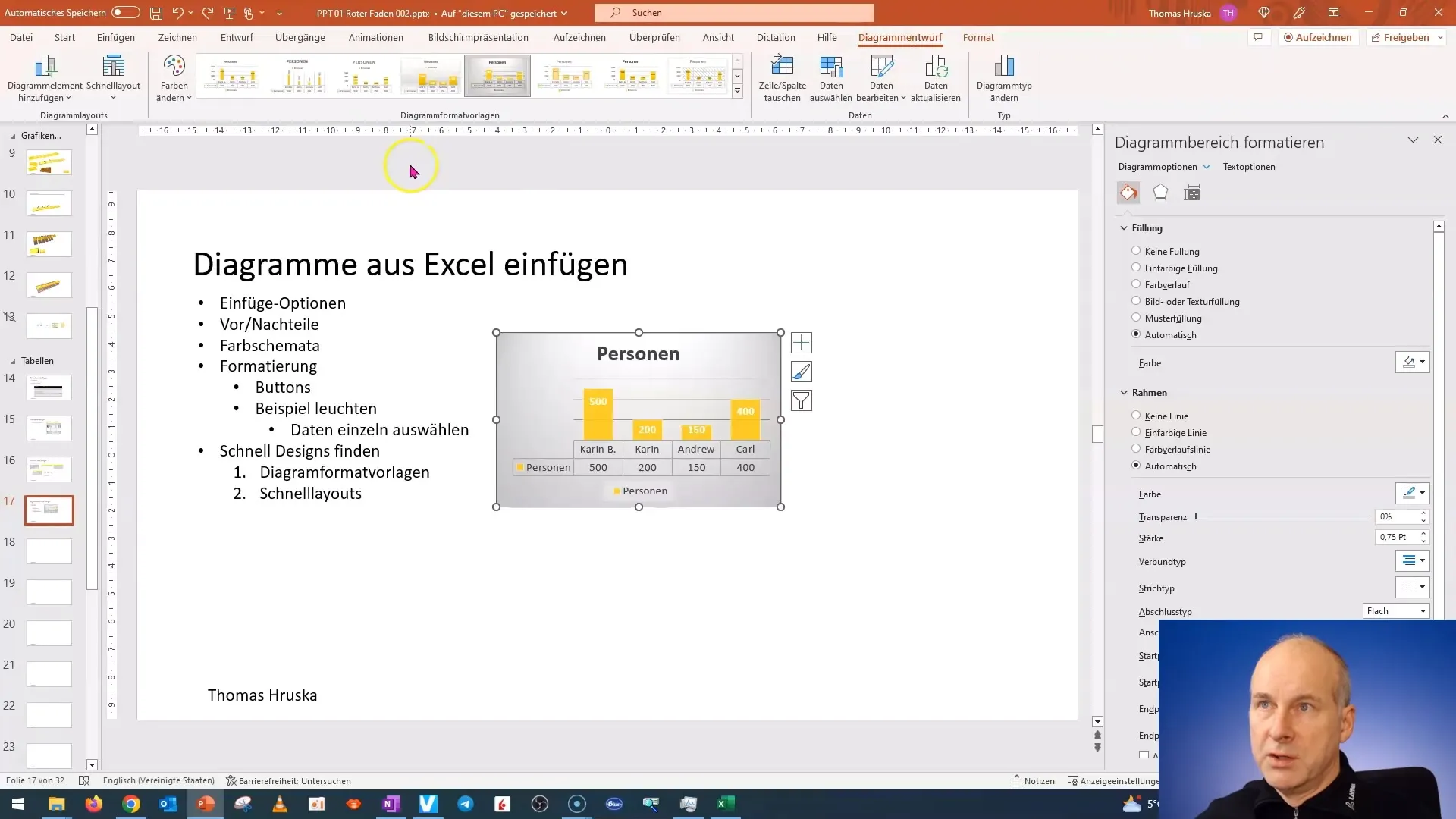
Beweeg de muis over de diagramthema's om een voorbeeld van de ontwerpen te zien. Hier kan je zien hoe je diagram eruitziet in de verschillende formaten voordat je jouw definitieve beslissing neemt.
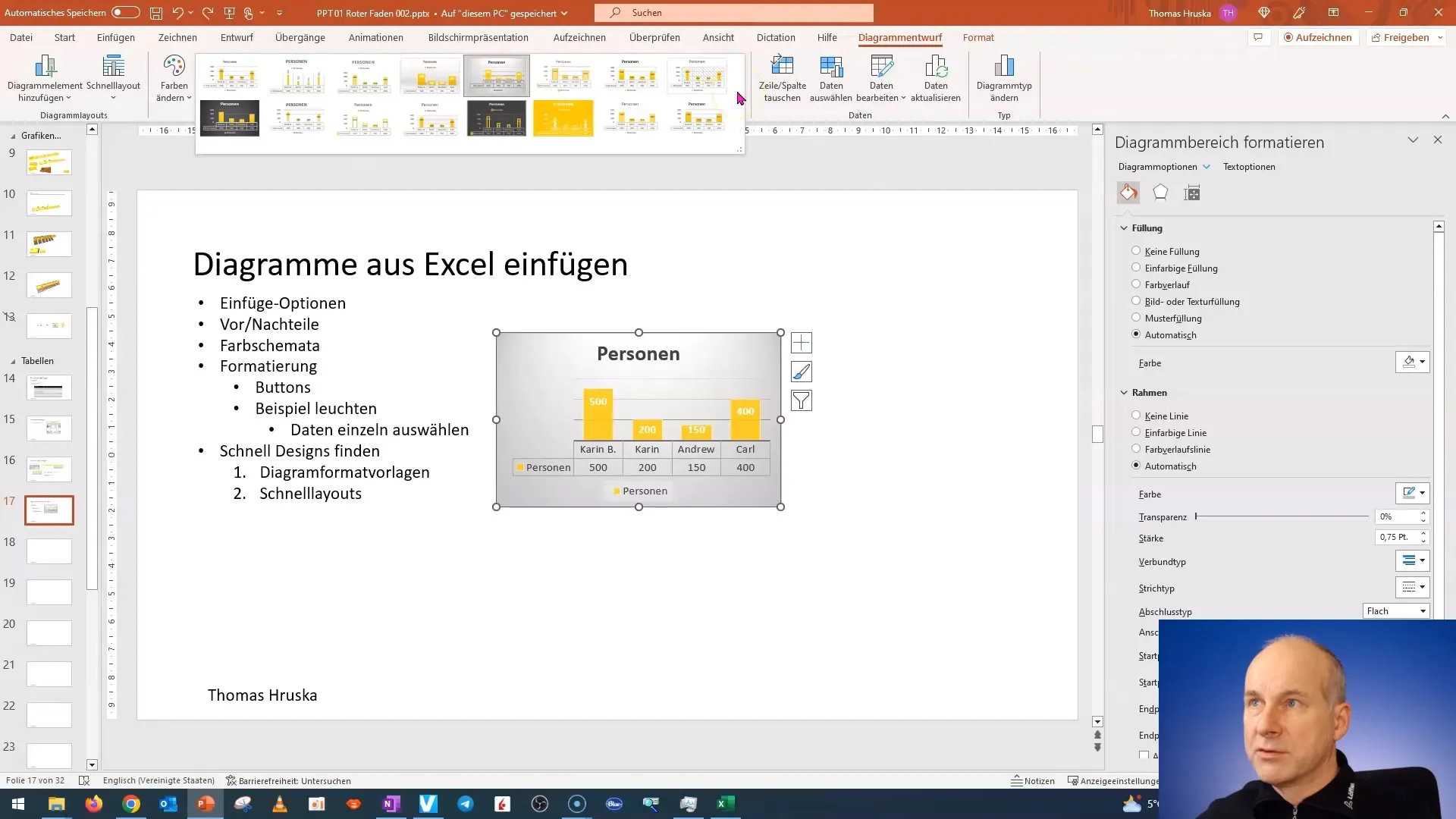
Zodra je een ontwerp hebt gevonden dat je bevalt, kan je het selecteren. Bijvoorbeeld: een cool ontwerp met gele kolommen en een schaduweffect kan zeer aantrekkelijk zijn. Kies het ontwerp dat past bij jouw presentatie en visuele interesse opwekt.
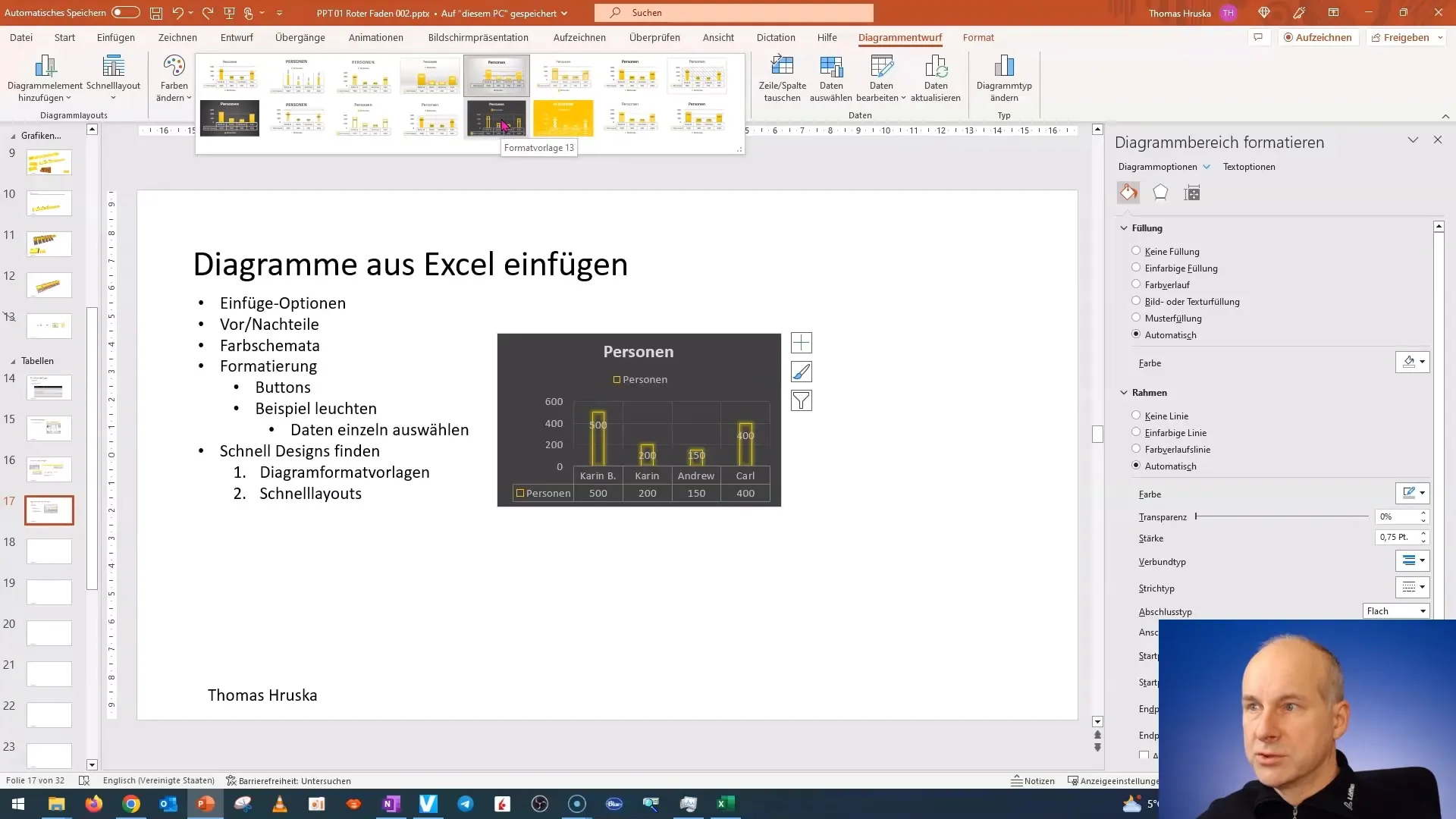
Nu kan je de gegevenslabels in het diagram aanpassen. Als je de standaardgegevenslabels niet mooi vindt, kan je ze verwijderen of bewerken. Dit kan helpen om je diagram duidelijker en leesbaarder te maken.
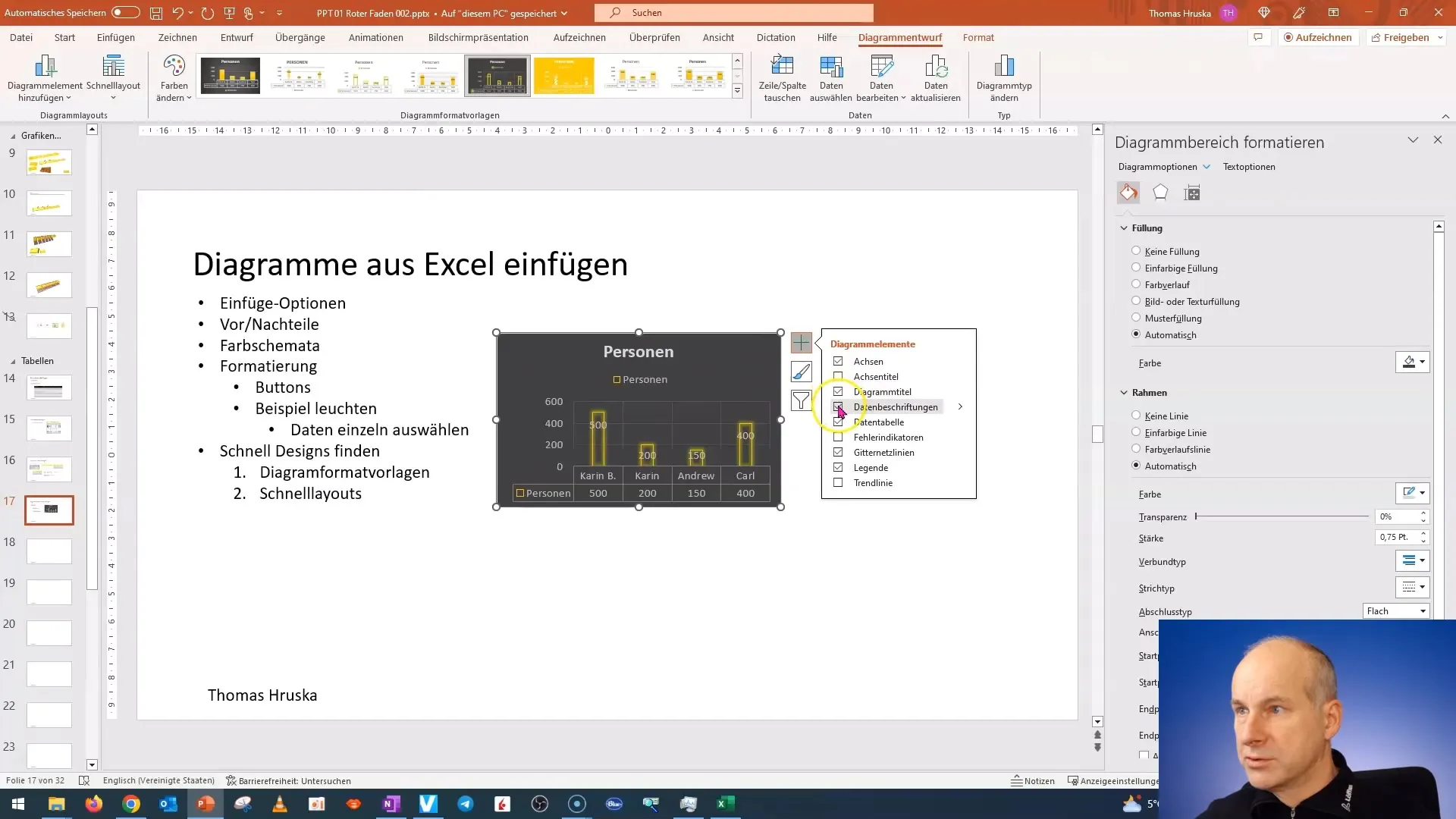
Als je de gegevenslabels hebt aangepast, is er nog een tweede manier om het ontwerp te wijzigen. Wanneer je het diagram selecteert, zie je een extra subcategorie voor aanvullende ontwerpmogelijkheden die je vele verschillende uitvoeringen van de gekozen stijl biedt.
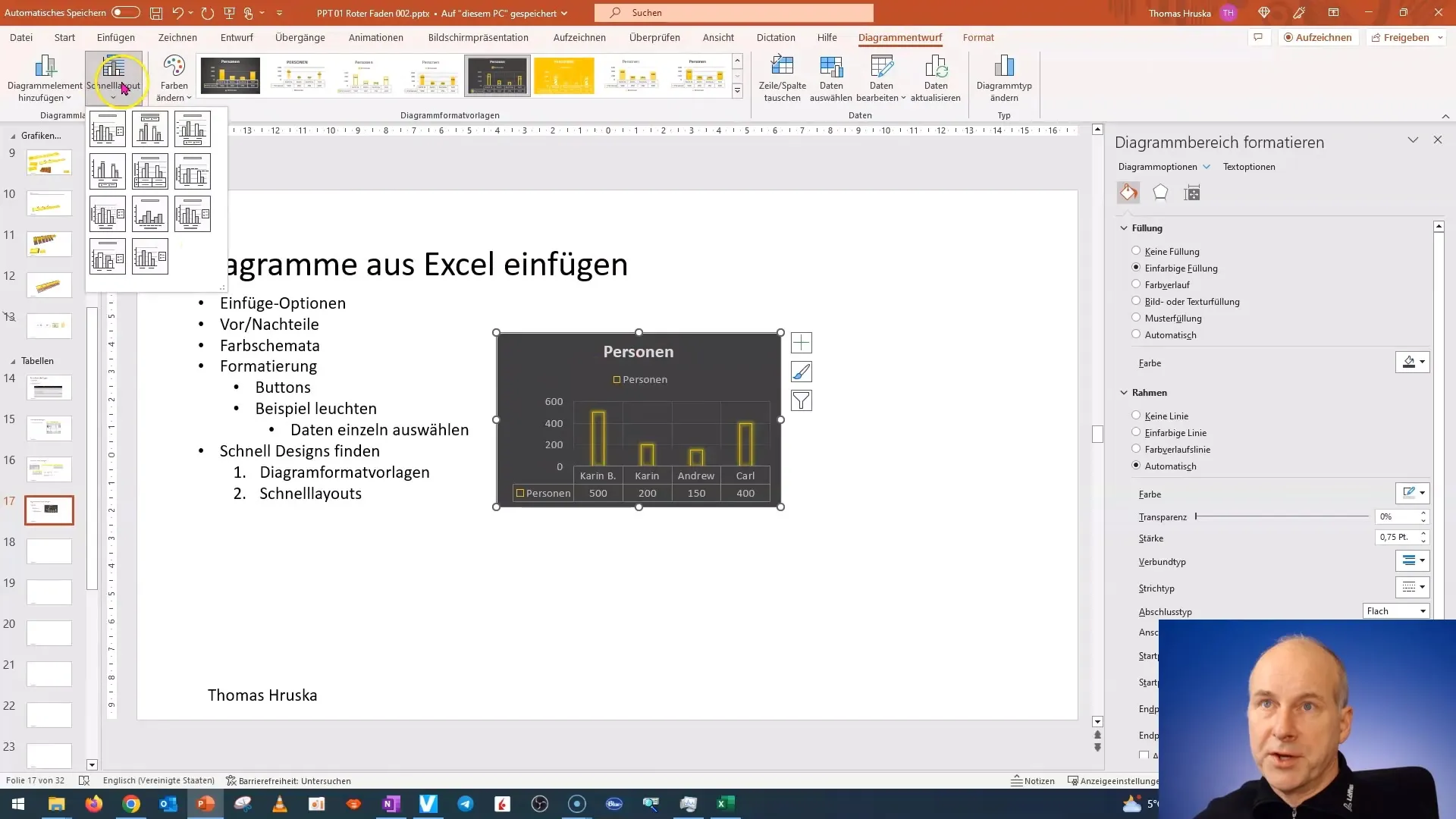
Met deze opties kan je snel en eenvoudig het ideale ontwerp vinden. Let erop dat het past bij de informatie die je wilt presenteren. Maak gebruik van deze thema's om je diagrammen visueel aantrekkelijker te maken.

Het is een goed idee om voorbeelden te bedenken voordat je begint met het maken van je diagram. Je kunt een kleine tabel in Excel maken waarin je voorbeeldgegevens invoert. Deze aanpak zal het later gemakkelijker maken om het diagram in te vullen en te visualiseren, spontane ideeën te ontwikkelen en je resultaten te testen.
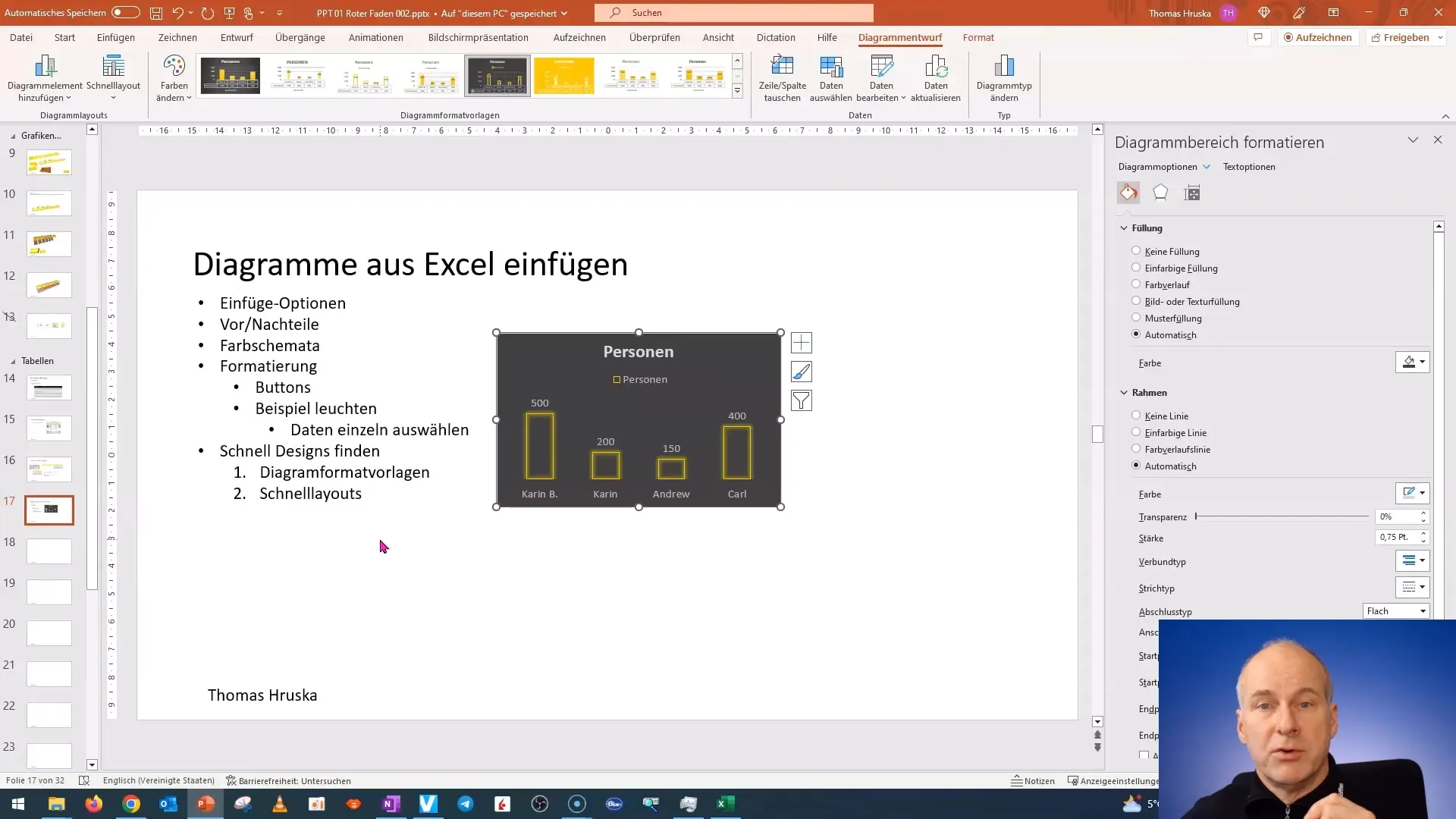
Op deze manier krijg je een gevoel hoe de verschillende ontwerpen met je data interageren. Experimenteer met verschillende diagramtypes en vind de juiste lay-out die aan jouw eisen voldoet. In toekomstige video's zullen we bekijken hoe je diagrammen in PowerPoint maakt en nog meer details bekijken.
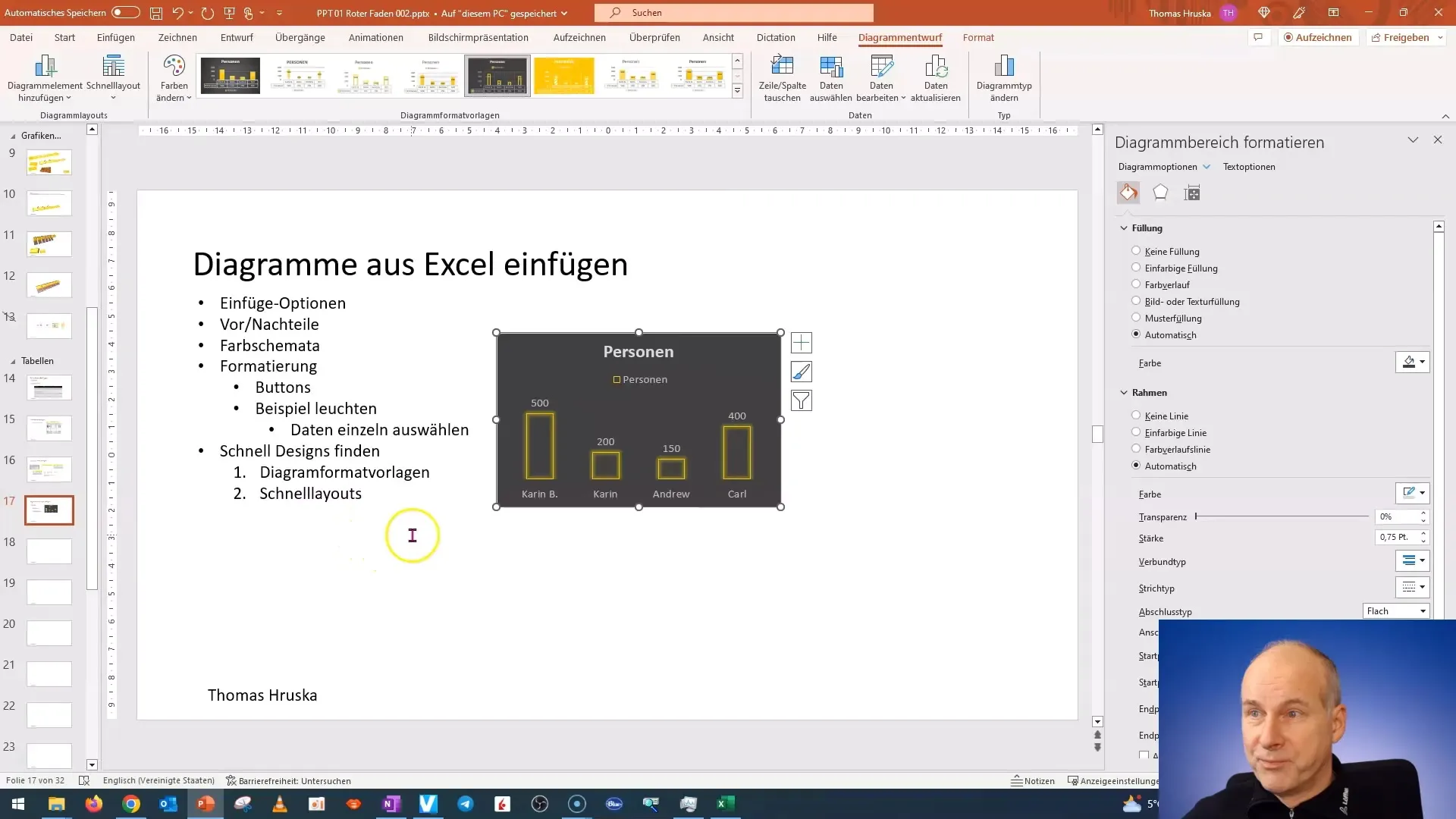
Ik kijk ernaar uit om je terug te zien bij de volgende tutorials en ik hoop dat je veel plezier zult hebben met het uitproberen en ontwerpen van de diagrammen!
Samenvatting
In deze tutorial heb je geleerd hoe je snel en eenvoudig diagrammen kunt ontwerpen in PowerPoint. Door het gebruik van de ingebouwde indelingen en sjablonen voor snelle opmaak, kun je visueel aantrekkelijke diagrammen maken en ze aanpassen aan je inhoudsbehoeften.
Veelgestelde vragen
Hoe vind ik de diagramindelingen in PowerPoint?Je vindt de diagramindelingen in het bovenste menu lint bij de diagramopties.
Kan ik de gegevenslabels aanpassen?Ja, je kunt de gegevenslabels aanpassen, verwijderen of volledig nieuwe toevoegen om meer duidelijkheid te verschaffen.
Hoe importeer ik gegevens in een diagram?Je kunt gegevens importeren in PowerPoint door eerst een Excel-bestand aan te maken en daar de gegevens in te voeren voordat je het diagram invoegt.


